แก้ไขปัญหา Amazon Echo ไม่เปิด — TechCult
เบ็ดเตล็ด / / April 06, 2023
การมีบางอย่างเป็นตัวช่วยที่เชื่อถือได้นั้นมีประโยชน์เสมอ คุณเคยได้ยินคนโทรมาว่าเฮ้ Alexa ให้ทำงานอะไรไหม? หนึ่งในอุปกรณ์ที่มี Alexa Virtual Assistant หรือการรองรับเสียงคืออุปกรณ์ Amazon Echo จะทำอย่างไรถ้าคุณไม่สามารถควบคุมอุปกรณ์ได้เนื่องจากปัญหาของ Amazon Echo ไม่เปิดขึ้น ในกรณีนี้ คุณอาจไม่สามารถใช้อุปกรณ์อื่นได้ หากคุณซิงค์การสนับสนุนเสียงกับอุปกรณ์อื่นที่เปิดใช้งาน Echo หากคุณกำลังค้นหาคำตอบเพื่อแก้ไขปัญหา คุณมาถูกที่แล้ว อ่านบทความจนจบเพื่อเรียนรู้วิธีการแก้ไขปัญหาอุปกรณ์ Alexa Echo
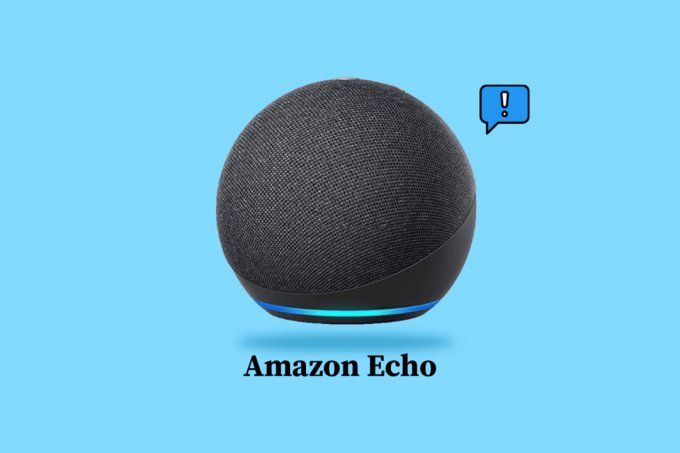
สารบัญ
- วิธีแก้ไข Amazon Echo ไม่เปิด
- วิธีที่ 1: วิธีการแก้ไขปัญหาเบื้องต้น
- วิธีที่ 2: Power Cycle อุปกรณ์ Amazon Echo
- วิธีที่ 3: เปิดไมโครโฟน
- วิธีที่ 4: ลงทะเบียน Amazon Echo กับ Alexa App
- วิธีที่ 5: ใช้เครือข่ายแบนด์วิธ 5GHz
- วิธีที่ 6: แก้ไข Echo Wake Up Word
- วิธีที่ 7: อัปเดตเฟิร์มแวร์ Alexa
- วิธีที่ 8: เพิ่มอุปกรณ์อีกครั้ง
- วิธีที่ 9: ติดตั้งแอป Alexa อีกครั้ง
- วิธีที่ 10: รีเซ็ตอุปกรณ์ Amazon Echo
- วิธีที่ 11: เปลี่ยนส่วนประกอบฮาร์ดแวร์
- วิธีที่ 12: ติดต่อทีมสนับสนุนของ Alexa
วิธีแก้ไข Amazon Echo ไม่เปิด
สาเหตุที่เป็นไปได้ที่อุปกรณ์ Amazon Echo อาจไม่เปิดแสดงอยู่ในส่วนนี้
- ปัญหาฮาร์ดแวร์- อาจต่อสายเคเบิลไม่ถูกต้องหรืออาจเสียบเข้ากับพอร์ตไม่ถูกต้อง ในกรณีอื่นๆ ส่วนประกอบต่างๆ เช่น สายไฟ แผงจ่ายไฟและลำโพง หรือเมนบอร์ดอาจเสียหายเนื่องจากการสึกหรอ
- ปัญหาเกี่ยวกับการเชื่อมต่ออินเทอร์เน็ต - รหัสผ่าน Wi-Fi ที่ป้อนอาจไม่ถูกต้อง หรือแหล่งสัญญาณ Wi-Fi อาจถูกวางไว้ในพื้นที่ห่างไกล
- การรบกวนทางกายภาพ- สิ่งกีดขวางและอุปสรรคทางกายภาพอื่นๆ ในระยะ เช่น เฟอร์นิเจอร์ อาจทำให้สัญญาณรบกวนได้
- เฟิร์มแวร์ที่ล้าสมัย- เฟิร์มแวร์ของอุปกรณ์อาจล้าสมัยและปัญหาอาจเกิดขึ้น
บันทึก: เนื่องจากสมาร์ทโฟนไม่มีตัวเลือกการตั้งค่าที่เหมือนกัน และแตกต่างกันไปในแต่ละผู้ผลิต ดังนั้น โปรดตรวจสอบการตั้งค่าที่ถูกต้องก่อนที่จะทำการเปลี่ยนแปลงใดๆ โดยขั้นตอนดังกล่าวได้ดำเนินการเมื่อวันที่ ซัมซุง กาแลคซี่ A21s โทรศัพท์.
ต่อไปนี้เป็นวิธีการแก้ไขปัญหาอุปกรณ์ Alexa Echo
วิธีที่ 1: วิธีการแก้ไขปัญหาเบื้องต้น
วิธีแรกในการแก้ไขปัญหาคือลองใช้วิธีการแก้ไขปัญหาเบื้องต้นที่อธิบายไว้ในหัวข้อนี้ สิ่งเหล่านี้จะช่วยในการแก้ไขปัญหาความเข้ากันได้และข้อบกพร่องเล็กน้อย
1A. แก้ไขปัญหาฮาร์ดแวร์
วิธีแรกสุดคือการตรวจสอบว่าอุปกรณ์เชื่อมต่อฮาร์ดแวร์มีปัญหาหรือไม่หรือใช้งานได้หรือไม่
- ล้างพอร์ต- พอร์ตจ่ายไฟของลำโพงในอุปกรณ์อาจมีฝุ่นและสิ่งสกปรกสะสมอยู่ คุณสามารถล้างพอร์ตได้โดยการเป่าลมผ่านพอร์ตหรือทำความสะอาดโดยใช้สำลีก้านหรือไม้จิ้มฟัน
- ตรวจสอบพาวเวอร์ซัพพลาย- ในการแก้ไขปัญหา Amazon Echo เปิดไม่ติด ให้ตรวจสอบว่าปลั๊กไฟจ่ายไฟหรือไม่ คุณสามารถใช้ไฟทดสอบหรือเชื่อมต่ออุปกรณ์อื่นๆ เช่น หลอดไฟทดสอบเพื่อตรวจสอบว่ามีการจ่ายไฟหรือไม่
- ตรวจสอบอะแดปเตอร์ไฟ- ตรวจสอบว่าสายเคเบิลใช้งานได้หรือเสียหายจากภายนอก เช่น การสึกหรอ หากสายไฟเสียหาย คุณต้องซื้ออะแดปเตอร์แปลงไฟที่ได้รับการรับรองจาก Amazon จาก Amazon Store เพื่อรับประกันคุณภาพของผลิตภัณฑ์
- เปลี่ยนปลั๊กไฟ- เนื่องจากอุปกรณ์ต้องเชื่อมต่อกับแหล่งจ่ายไฟตลอดเวลา คุณสามารถลองเชื่อมต่ออุปกรณ์กับเต้ารับไฟฟ้าอื่นได้ คุณสามารถเลือกเต้ารับซึ่งอยู่ห่างไกลจากอุปกรณ์และสิ่งกีดขวางอื่นๆ
- หลีกเลี่ยงความเสียหายต่ออะแดปเตอร์ไฟ- คุณสามารถหลีกเลี่ยงความเสียหายใดๆ ต่ออะแดปเตอร์จ่ายไฟได้โดยการเสียบสายไฟไว้ในกล่องจัดระเบียบสายหรือใช้ที่ยึดสายเพื่อยึดอะแดปเตอร์จ่ายไฟให้เข้าที่ หรือคุณสามารถใช้ตัวขยายสายเพื่อเชื่อมต่ออุปกรณ์กับเต้าเสียบไฟเดียวกัน
1B. แก้ไขปัญหาการเชื่อมต่อเครือข่าย
ปัญหาอาจเกิดขึ้นหากการเชื่อมต่ออินเทอร์เน็ตไม่เสถียรหรือไม่เพียงพอที่จะรองรับอุปกรณ์ คุณสามารถลองใช้ตัวเลือกที่ให้ไว้ในวิธีนี้เพื่อแก้ไขปัญหาอุปกรณ์ Alexa Echo ด้วยการเชื่อมต่ออินเทอร์เน็ตและเข้าถึงอุปกรณ์ที่เปิดใช้งาน Echo
- ปัญหา Wi-Fi- ตรวจสอบให้แน่ใจว่ารหัสผ่าน Wi-Fi ที่ป้อนนั้นถูกต้อง และเชื่อมต่ออุปกรณ์ทั้งสองเข้ากับเครือข่าย Wi-Fi เดียวกัน นอกจากนี้ วางอุปกรณ์ใกล้กับแหล่งจ่าย Wi-Fi เพื่อแก้ไขปัญหา Amazon Echo ที่ไม่เปิดใช้งาน
- แก้ไขปัญหาเครือข่าย- หากต้องการแก้ไขปัญหาเครือข่าย ให้ทำตามคำแนะนำในคู่มือของเรา แก้ไขปัญหาการเชื่อมต่อเครือข่ายใน Windows 10.

1ค. แก้ไขปัญหาบลูทูธ
หากคุณเชื่อมต่ออุปกรณ์โดยใช้การเชื่อมต่อ Bluetooth คุณสามารถทำตามตัวเลือกที่ระบุในวิธีนี้เพื่อแก้ไขปัญหา
- ความใกล้ชิด- เว้นระยะห่างระหว่างอุปกรณ์และวางไว้ในระยะใกล้
- เปิดใช้งานการเชื่อมต่อ- ตรวจสอบให้แน่ใจว่าเปิดใช้งานการเชื่อมต่อ Bluetooth บนอุปกรณ์ และตรวจสอบให้แน่ใจว่าโทรศัพท์ของคุณจับคู่กับอุปกรณ์ Echo
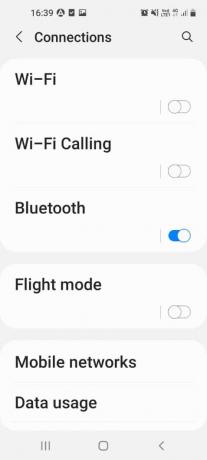
1ด. แก้ไขการหยุดชะงักของเสียง
เสียงเป็นอินพุตหลักที่กำหนดให้กับอุปกรณ์ Echo และการหยุดชะงักในการจัดส่งอาจเป็นสาเหตุของปัญหา
- ความใกล้ชิด- ตรวจสอบให้แน่ใจว่าลำโพงที่กำหนดให้กับอุปกรณ์ Echo นั้นอยู่ใกล้กับอุปกรณ์ นั่นคือ ภายในระยะ 3 ฟุต
- ล้างสิ่งกีดขวาง- ตรวจสอบให้แน่ใจว่าช่วงของไมโครโฟนไม่มีสิ่งกีดขวางหรือการรบกวนทางกายภาพใดๆ วางลำโพงและอุปกรณ์ Echo ในบริเวณที่มีเสียงรบกวนรอบข้างน้อยที่สุด นอกจากนี้ ตรวจสอบให้แน่ใจว่าไม่มีอุปกรณ์อิเล็กทรอนิกส์อื่นๆ ใกล้กับอุปกรณ์เพื่อหลีกเลี่ยงการหยุดชะงักของเอาต์พุตเสียง
อ่านเพิ่มเติม:แก้ไข Amazon Kindle ไม่แสดงบนพีซี
วิธีที่ 2: Power Cycle อุปกรณ์ Amazon Echo
หากอุปกรณ์ Echo ค้างเนื่องจากความผิดพลาดเล็กน้อยหรือการกำหนดค่าไม่ถูกต้อง คุณสามารถลองใช้กำลังหมุนอุปกรณ์โดยบังคับเพื่อแก้ไข Amazon Echo ที่ไม่เปิดปัญหา
1. กด การกระทำ บนอุปกรณ์จนกว่าวงแหวนไฟ LED จะดับลง
2. ถอดอะแดปเตอร์แปลงไฟออกจากแหล่งจ่ายไฟและเสียบกลับเข้าไปในแหล่งจ่ายไฟหลังจากผ่านไป 2 ถึง 3 นาที
3. กด การกระทำ บนอุปกรณ์เพื่อเปิดและรอจนกระทั่งไฟวงแหวน LED เปลี่ยนเป็นสีน้ำเงิน
วิธีที่ 3: เปิดไมโครโฟน
หากวงแหวน LED ที่ด้านบนของอุปกรณ์เป็นสีแดง แสดงว่าไมโครโฟนไม่ได้เปิดอยู่ในอุปกรณ์ สิ่งนี้จะขัดขวางอุปกรณ์จากการรับอินพุตเสียง หากต้องการเปิดไมโครโฟนบนอุปกรณ์ ให้กดปุ่ม ไมโครโฟน ปุ่มที่ด้านบนของ Echo
วิธีที่ 4: ลงทะเบียน Amazon Echo กับ Alexa App
หากอุปกรณ์ Amazon Echo ไม่ได้ลงทะเบียนกับแอป Alexa คุณอาจประสบปัญหานี้ ตรวจสอบให้แน่ใจว่าคุณมีการเชื่อมต่อ Wi-Fi ที่เสถียรและเสียบอะแดปเตอร์ไฟฟ้าเข้ากับอุปกรณ์อย่างเหมาะสมเพื่อแก้ไขปัญหาอุปกรณ์ Alexa Echo
1. แตะที่ อเมซอน อเล็กซ่า แอพในเมนูแอพ

2. ย้ายไปที่ มากกว่า แท็บที่ด้านล่างแล้วแตะที่ เพิ่มอุปกรณ์ ตัวเลือก.

3. แตะที่ อเมซอน เอ็คโค่ ตัวเลือกใน อุปกรณ์ทั้งหมด ส่วน.

4. แตะที่ เอคโค่ เอคโค่ดอท เอคโค่… ตัวเลือกใน เอคโค่ ลำโพงอัจฉริยะ ส่วน.

5. แตะที่ ใช่ ปุ่มเพื่ออนุญาตการเข้าถึงตำแหน่ง

6. แตะที่ ขณะใช้แอพนี้ ตัวเลือก.

7. แตะที่ ใช่ หากไฟ LED ของอุปกรณ์ Echo เป็นสีส้ม
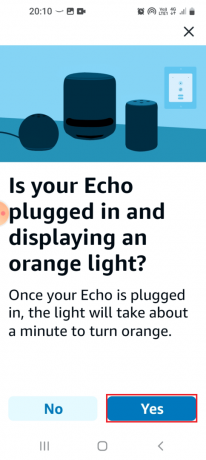
8. รอจนกว่าแอปจะค้นหาอุปกรณ์และลงทะเบียนกับแอป ลองว่าคุณสามารถเข้าถึงอุปกรณ์ที่เปิดใช้งาน Echo ได้หรือไม่

อ่านเพิ่มเติม:วิธียกเลิก Amazon FreeTime โดยไม่ใช้อุปกรณ์
วิธีที่ 5: ใช้เครือข่ายแบนด์วิธ 5GHz
หากไม่สามารถเข้าถึงอุปกรณ์ Echo ได้ในขณะที่ใช้แบนด์วิดท์ 2.4GHz คุณสามารถเปลี่ยนไปใช้แบนด์วิดท์ 5GHz เพื่อแก้ไขปัญหา Amazon Echo ที่ไม่เปิดใช้งาน
1. เปิด อเมซอน อเล็กซ่า แอป.
2. นำทางไปยัง มากกว่า แท็บที่ด้านล่างแล้วแตะที่ การตั้งค่า ตัวเลือก.

3. แตะที่ การตั้งค่าอุปกรณ์ ตัวเลือก.

4. เลือกลำโพงในรายการ

5. แตะที่ เปลี่ยน ตัวเลือกถัดจากเครือข่าย Wi-Fi
6. เลือก 5GHz ตัวเลือกแบนด์วิธ
อ่านเพิ่มเติม:แก้ไข Fire TV ไม่สามารถเชื่อมต่อกับเซิร์ฟเวอร์ได้ในขณะนี้
วิธีที่ 6: แก้ไข Echo Wake Up Word
หากคุณได้แก้ไขคำปลุกสำหรับอุปกรณ์ Echo คุณอาจพบว่าการค้นหาและเปิดใช้งานอุปกรณ์ของคุณทำได้ยาก ในการแก้ไขปัญหานี้ คุณสามารถแก้ไขข้อความปลุกการทำงานของอุปกรณ์ Echo
1. นำทางไปยัง อเล็กซ่า แอป การตั้งค่า.
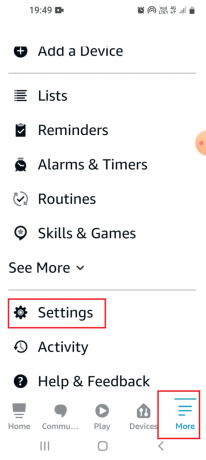
2. แตะที่ การตั้งค่าอุปกรณ์ ตัวเลือกในรายการ

3. เลือกอุปกรณ์ Echo เฉพาะจากรายการ
4. แตะที่ เวคเวิร์ด ตัวเลือกใน ทั่วไป ส่วน.
5. เลือกคำปลุกเช่น อเล็กซ่า และกลับสู่หน้าหลัก
วิธีที่ 7: อัปเดตเฟิร์มแวร์ Alexa
เฟิร์มแวร์ที่ล้าสมัยของอุปกรณ์ Echo อาจทำให้ Amazon Echo ไม่เปิดใช้งานปัญหา ตามค่าเริ่มต้น อุปกรณ์ที่เชื่อมต่อกับเครือข่ายจะได้รับการอัปเดตในช่วงนอกเวลาทำการ อย่างไรก็ตาม คุณสามารถทำตามวิธีการที่ให้ไว้ที่นี่เพื่อตรวจสอบการอัปเดตด้วยตนเอง
1. เปิดตัว อเมซอน อเล็กซ่า แอป.
2. ย้ายไปที่ อุปกรณ์ แท็บและแตะที่ เอคโค่และอเล็กซ่า ตัวเลือก.
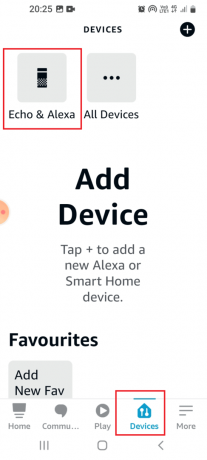
3. เลือกอุปกรณ์ Amazon Echo เฉพาะในรายการ

4. ปัดและแตะที่ อัพเดตซอฟต์แวร์ ปุ่มเพื่ออัพเดตเฟิร์มแวร์ของอุปกรณ์
อ่านเพิ่มเติม:คุณจะกู้คืนบัญชี Amazon ของคุณได้อย่างไร
วิธีที่ 8: เพิ่มอุปกรณ์อีกครั้ง
หากไม่มีวิธีใดที่แก้ไขปัญหาเกี่ยวกับอุปกรณ์ Echo ได้ ให้ลองเพิ่มอุปกรณ์ดังกล่าวอีกครั้งในแอป Alexa สิ่งนี้จะถือว่าอุปกรณ์นั้นเป็นอุปกรณ์ใหม่และช่วยในการแก้ไขปัญหาอุปกรณ์ Alexa Echo
1. ทำตามคำแนะนำที่ระบุใน วิธีที่ 2 ถึง เปิดวงจรอุปกรณ์ Echo.
2. รอสักครู่ก่อนที่จะเปิดอุปกรณ์เพื่อให้แอปลืมเกี่ยวกับอุปกรณ์
3. ถึง เพิ่มอุปกรณ์อีกครั้งให้ทำตามคำแนะนำที่ระบุใน วิธีที่ 4 เพื่อลงทะเบียนอุปกรณ์กับแอพ

วิธีที่ 9: ติดตั้งแอป Alexa อีกครั้ง
หากความผิดพลาดในแอป Alexa เป็นสาเหตุของปัญหา คุณสามารถลองติดตั้งแอปใหม่เพื่อแก้ไขและเข้าถึงอุปกรณ์ที่เปิดใช้งาน Echo
ขั้นตอนที่ 1: ถอนการติดตั้งแอป Amazon Alexa
ขั้นตอนแรกในวิธีนี้เพื่อแก้ไข Amazon Echo ที่ไม่เปิดปัญหาคือการถอนการติดตั้งแอป Alexa เวอร์ชันที่ติดตั้ง
1. เปิด การตั้งค่า แอพจากเมนูแอพ

2. ในรายการ ให้แตะที่ แอพ แท็บ

3. แตะที่ อเมซอน อเล็กซ่า แอป.

4. แตะที่ ถอนการติดตั้ง ตัวเลือกที่แถบด้านล่าง

5. แตะที่ ตกลง ตัวเลือกบนหน้าจอการยืนยันและรอจนกว่าแอปจะถูกถอนการติดตั้ง

ขั้นตอนที่ II: ติดตั้งแอป Amazon Alexa อีกครั้ง
ขั้นตอนต่อไปคือการติดตั้งแอป Alexa ใหม่จาก Play Store
1. เปิดตัว Google Play สโตร์ แอป.

2. ค้นหา อเมซอน อเล็กซ่า แอพบนแถบค้นหาแล้วแตะที่ ติดตั้ง ปุ่ม.

3. รอจนกระทั่งติดตั้งแอปแล้วเปิด อเมซอน อเล็กซ่า แอพโดยทำตามคำแนะนำที่ให้ไว้ก่อนหน้านี้
4. ลงชื่อเข้าใช้บัญชีของคุณ โดยใช้ข้อมูลรับรองผู้ใช้ Amazon ของคุณ
อ่านเพิ่มเติม:แก้ไขปัญหา Amazon Fire Stick ช้า
วิธีที่ 10: รีเซ็ตอุปกรณ์ Amazon Echo
หากปัญหาเกี่ยวกับอุปกรณ์ Amazon Echo ยังไม่ได้รับการแก้ไข คุณสามารถลองรีเซ็ตอุปกรณ์เป็นการตั้งค่าเริ่มต้น อย่างไรก็ตามวิธีนี้จะล้างข้อมูลและข้อมูลที่เก็บไว้ทั้งหมด
ตัวเลือก I: ผ่านแอป Amazon Alexa
ตัวเลือกแรกในการแก้ไข Amazon Echo ที่ไม่ได้เปิดใช้งานคือการใช้แอป Amazon Alexa เพื่อรีเซ็ตอุปกรณ์ Echo เป็นการตั้งค่าเริ่มต้น
1. เปิดตัว อเมซอน อเล็กซ่า แอป.
2. แตะที่ อุปกรณ์ แท็บและแตะที่ เอคโค่และอเล็กซ่า ตัวเลือก.

3. แตะที่อุปกรณ์ Echo เฉพาะเช่น Echo Dot ในรายการ
4. แตะที่ รีเซ็ตเป็นค่าเริ่มต้นจากโรงงาน ตัวเลือกใน คืนค่าการตั้งค่า เมนู.
5. แตะที่ รีเซ็ตเป็นค่าเริ่มต้นจากโรงงาน ตัวเลือกเพื่อยืนยันการเลือก
ตัวเลือก II: ฮาร์ดรีเซ็ตอุปกรณ์ Echo
วิธีต่อไปคือการรีเซ็ตอุปกรณ์ Echo โดยบังคับโดยใช้ปุ่มรีเซ็ตในช่องรีเซ็ตซึ่งมีอยู่ที่ด้านล่างของอุปกรณ์ อย่างไรก็ตาม ต้องใช้ความระมัดระวังเพื่อให้แน่ใจว่าชิ้นส่วนภายในของอุปกรณ์ไม่ได้รับความเสียหายขณะพยายามแก้ไขปัญหาอุปกรณ์ Alexa Echo
1. ใช้วัตถุปลายแหลมหรือคลิปหนีบกระดาษสำหรับกดปุ่มผ่านรู
2. รอจนกระทั่งไฟ LED เปลี่ยนเป็นสีส้มจากสีน้ำเงินเพื่อให้อุปกรณ์ Echo กลับสู่การตั้งค่าเดิมจากโรงงาน
วิธีที่ 11: เปลี่ยนส่วนประกอบฮาร์ดแวร์
ในบางกรณี ส่วนประกอบฮาร์ดแวร์ของอุปกรณ์ Echo อาจเสียหายและปัญหาอาจเกิดขึ้น คุณสามารถแทนที่ส่วนประกอบเหล่านี้ด้วยความช่วยเหลือจากผู้เชี่ยวชาญเพื่อแก้ไข Amazon Echo ไม่ให้เปิดปัญหา
ตัวเลือก I: เมนบอร์ด
เมนบอร์ดเป็นส่วนประกอบหลักของอุปกรณ์ Echo และปัญหาอาจเกิดขึ้นจากสาเหตุข้อใดข้อหนึ่ง ซึ่งได้แก่ ความร้อนสูงเกินไป ไฟกระชาก ความเสียหายจากน้ำ การกระแทก หรือความเสียหายทางกายภาพ ซึ่งจะทำให้ลำโพงและไฟทำงานผิดปกติ และคุณไม่สามารถเข้าถึงอุปกรณ์ที่เปิดใช้งาน Echo ได้
คุณสามารถขอความช่วยเหลือจากช่างเทคนิคอิเล็กทรอนิกส์หรือศูนย์บริการและขอให้พวกเขาเปลี่ยนเมนบอร์ด ตัวเลือกนี้มีราคาถูกกว่าเมื่อเทียบกับการซื้ออุปกรณ์ Echo ใหม่
ตัวเลือก II: แผงวงจร
อุปกรณ์ Echo ทำงานบนแผงวงจรที่สร้างขึ้นจากส่วนกลางเนื่องจากได้รับพลังงานจากบอร์ด ส่วนประกอบของบอร์ดอาจล้มเหลวและปัญหาอาจเกิดขึ้น
คุณสามารถลองติดต่อช่างเทคนิคเพื่อเปลี่ยน LED หรือไมโครโฟนบนบอร์ดเพื่อแก้ไขปัญหา
อ่านเพิ่มเติม:การอนุมัติของ Amazon หมายความว่าอย่างไร
วิธีที่ 12: ติดต่อทีมสนับสนุนของ Alexa
หากอุปกรณ์ขัดข้องก่อนหมดระยะเวลาการรับประกัน คุณสามารถเปลี่ยนอุปกรณ์ได้โดยติดต่อทีมสนับสนุนของ Alexa ในกรณีอื่นๆ คุณสามารถรายงานปัญหาให้พวกเขาทราบและขอคำแนะนำจากพวกเขาได้
1. เปิด อเมซอน อเล็กซ่า แอป.
2. ย้ายไปที่ มากกว่า แท็บและแตะที่ ความช่วยเหลือและข้อเสนอแนะ ตัวเลือก.

3. แตะที่ พูดคุยกับตัวแทน ตัวเลือกใน ติดต่อเรา ส่วน.

4. ป้อนหมายเลขโทรศัพท์ของคุณในช่องแล้วแตะที่ โทรหาฉันตอนนี้ ปุ่ม.

5. คุณจะได้รับโทรศัพท์จากตัวแทนภายในไม่กี่นาที
บันทึก: คุณยังสามารถเยี่ยมชม รองรับ Amazon Echo หน้าและหาทางออกสำหรับปัญหาของคุณ
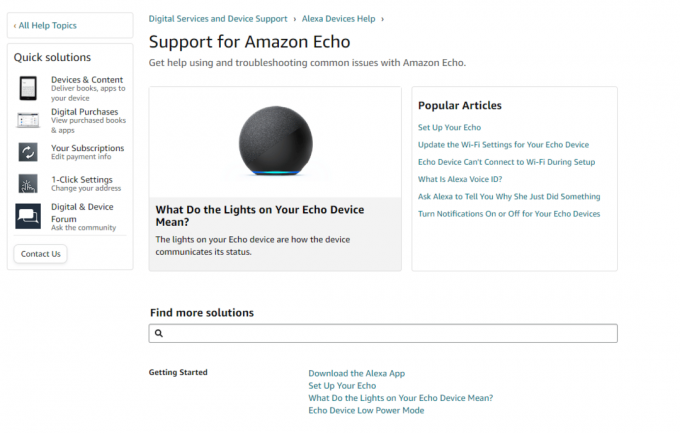
ที่แนะนำ:
- คุณจะกู้คืนบัญชี Facebook ที่ปิดใช้งานได้อย่างไร
- 3 วิธีง่ายๆ ในการเชื่อมต่อ Droid Turbo กับ Windows PC
- วิธีรับเกมและคลังซอฟต์แวร์ใน Amazon
- แก้ไขข้อผิดพลาดของ Alexa 10 2 17 5 1 ใน Echo Dot
คุณสามารถใช้วิธีการที่ระบุในบทความเพื่อแก้ไขปัญหา Amazon Echo ไม่เปิด. แจ้งให้เราทราบว่าวิธีใดต่อไปนี้มีประสิทธิภาพในการแก้ไขปัญหาอุปกรณ์ Alexa Echo และกรุณาโพสต์คำแนะนำและข้อสงสัยของคุณในส่วนความคิดเห็น

อีลอน เด็คเกอร์
Elon เป็นนักเขียนด้านเทคโนโลยีที่ TechCult เขาเขียนคู่มือวิธีใช้มาประมาณ 6 ปีแล้วและครอบคลุมหัวข้อต่างๆ มากมาย เขาชอบที่จะครอบคลุมหัวข้อที่เกี่ยวข้องกับ Windows, Android และเทคนิคและเคล็ดลับล่าสุด



